使用Python构建Markdown转Word文档转换器
目录
- 引言
- 全部代码
- 技术栈选择
- 核心功能实现
- 1. 图形界面设计
- 2. Markdown转换实现
- 3. 文档样式处理
- 使用指南
- 环境配置
- 基本使用流程
- 扩展与优化方向
- 功能扩展
- 运行结果
引言
在当今的文档处理中,Markdown因其简洁的语法和易读性而广受欢迎,而Microsoft Word(DOCX格式)则因其广泛的兼容性和专业的排版效果成为商业文档的标准。本文将介绍如何使用python构建一个带有图形界面的Markdown转Word文档转换器,让这两种格式之间的转换变得简单直观。
全部代码
import wx
import markdown2
from docx import Document
from docx.shared import Pt, RGBColor
from docx.enum.text import WD_ALIGN_PARAGRAPH
import re
class MainFrame(wx.Frame):
def __init__(self):
super().__init__(parent=None, title="使用Python构建Markdown转Word文档转换器", size=(800, 600))
self.init_ui()
def init_ui(self):
# 创建主面板
panel = wx.Panel(self)
# 创建垂直布局
vbox = wx.BoxSizer(wx.VERTICAL)
# 添加说明文字
help_text = wx.StaticText(panel, label="请输入或粘贴Markdown格式的文本:")
vbox.Add(help_text, 0, wx.ALL, 5)
# 创建多行文本输入框
self.text_ctrl = wx.TextCtrl(panel, style=wx.TE_MULTILINE)
vbox.Add(self.text_ctrl, 1, wx.EXPAND | wx.ALL, 5)
# 创建水平布局用于按钮
hbox = wx.BoxSizer(wx.HORIZOwww.devze.comNTAL)
# 添加转换按钮
convert_btn = wx.Button(panel, label='转换为DOCX')
convert_btn.Bind(wx.EVT_BUTTON, self.on_convert)
hbox.Add(convert_btn, 0, wx.ALL, 5)
# 添加清除按钮
clear_btn = wx.Button(panel, label='清除内容')
clear_btn.Bind(wx.EVT_BUTTON, self.on_clear)
hbox.Add(clear_btn, 0, wx.ALL, 5)
vbox.Add(hbox, 0, wx.ALIGN_RIGHT)
panel.SetSizer(vbox)
def on_convert(self, event):
# 获取输入的Markdown文本
markdown_text = self.text_ctrl.GetValue()
if not markdown_text.strip():
wx.MessageBox('请输入Markdown文本内容', '提示', wx.OK | wx.ICON_INFORMATION)
return
# 创建保存文件对话框
with wx.FileDialog(self, "保存DOCX文件", wildcard="Word files (*.docx)|*.docx",
style=wx.FD_SAVE | wx.FD_OVERWRITE_PROMPT) as fileDialog:
if fileDialog.ShowModal() == wx.ID_CANCEL:
return
# 保存文件
pathname = fileDialog.GetPath()
try:
self.convert_to_docx(markdown_text, pathname)
wx.MessageBox('转换成功!', '提示', wx.OK | wx.ICON_INFORMATION)
except Exception as e:
wx.MessageBox(f'转换失败:{str(e)}', '错误', wx.OK | wx.ICON_ERROR)
def on_clear(self, event):
self.text_ctrl.SetValuhttp://www.devze.come('')
def convert_to_docx(self, markdown_text, output_path):
# 将Markdown转换为html
html = markdown2.markdown(markdown_text, extras=['tables', 'fenced-code-blocks'])
# 创建新的Word文档
doc = Document()
# 解析HTML并添加到文档
# 移除HTML标签后按段落分割
paragraphs = re.split(r'\n+', re.sub(r'<[^>]+>', '', html))
for para_text in paragraphs:
if para_text.strip():
# 检查是否是标题(以#开头)
header_match = re.match(r'^(#{1,6})\s+(.+)$', para_text)
if header_match:
level = len(header_match.group(1))
text = header_match.group(2)
p = doc.add_heading(text, level=level)
else:
p = doc.add_paragraph(para_text)
# 设置段落格式
p.alignment = WD_ALIGN_PARAGRAPH.LEFT
# 设置字体
run = p.runs[0] if p.runs else p.add_run()
font = run.font
font.name = '微软雅黑'
www.devze.com font.size = Pt(11)
# 保存文档
doc.save(output_path)
if __name__ == '__main__':
app = wx.App()
frame = MainFrame()
frame.Show()
app.MainLoop()
技术栈选择
为了实现这个项目,我们选择了以下iHPRFLQP核心技术:
- wxPython:用于构建跨平台的图形用户界面
- markdown2:用于解析Markdown文本
- python-docx:用于创建和编辑Word文档
- re:用于处理文本正则匹配
这些库的组合让我们能够构建一个功能完整、用户友好的文档转换工具。
核心功能实现
1. 图形界面设计
我们使用wxPython创建了一个简洁的用户界面,包含以下元素:
- 多行文本输入框:用于输入Markdown内容
- 转换按钮:触发转换过程
- 清除按钮:快速清空输入内容
- 文件保存对话框:选择输出文件位置
界面设计采用垂直布局(BoxSizer),确保各个元素能够合理排布并支持窗口大小调整。
def init_ui(self):
panel = wx.Panel(self)
vbox = wx.BoxSizer(wx.VERTICAL)
help_text = wx.StaticText(panel, label="请输入或粘贴Markdown格式的文本:")
vbox.Add(help_text, 0, wx.ALL, 5)
self.text_ctrl = wx.TextCtrl(panel, style=wx.TE_MULTILINE)
vbox.Add(self.text_ctrl, 1, wx.EXPAND | wx.ALL, 5)
2. Markdown转换实现
转换过程分为两个主要步骤:
- 使用markdown2将Markdown文本转换为HTML
- 解析HTML并创建相应的Word文档元素
def convert_to_docx(self, markdown_text, output_path):
# 转换为HTML
html = markdown2.markdown(markdown_text, extras=['tables', 'fenced-code-blocks'])
# 创建Word文档
doc = Document()
# 解析并添加内容
paragraphs = re.split(r'\n+', re.sub(r'<[^>]+>', '', html))
for para_text in paragraphs:
if para_text.strip():
# 处理标题和段落
header_match = re.match(r'^(#{1,6})\s+(.+)$', para_text)
if header_match:
level = len(header_match.group(1))
text = header_match.group(2)
p = doc.add_heading(text, level=level)
else:
p = doc.add_paragraph(para_text)
3. 文档样式处理
为了确保生成的Word文档具有良好的排版效果,我们对文档样式进行了基本设置:
- 使用微软雅黑字体
- 设置合适的字号
- 统一的段落对齐方式
# 设置段落格式 p.alignment = WD_ALIGN_PARAGRAPH.LEFT # 设置字体 run = p.runs[0] if p.runs else p.add_run() font = run.font font.name = '微iHPRFLQP软雅黑' font.size = Pt(11)
使用指南
环境配置
在使用之前,需要安装必要的Python包:
pip install wxPython markdown2 python-docx
基本使用流程
- 运行程序
- 在文本框中输入或粘贴Markdown格式的文本
- 点击"转换为DOCX"按钮
- 选择保存位置和文件名
- 等待转换完成
扩展与优化方向
这个项目还有很多可以扩展和优化的空间:
功能扩展
增强Markdown支持
- 添加列表支持
- 支持块引用
- 添加图片处理
- 支持表格样式
文档处理增强
- 添加样式模板选择
- 支持目录生成
- 添加页眉页脚设置
- 支持批量处理
运行结果
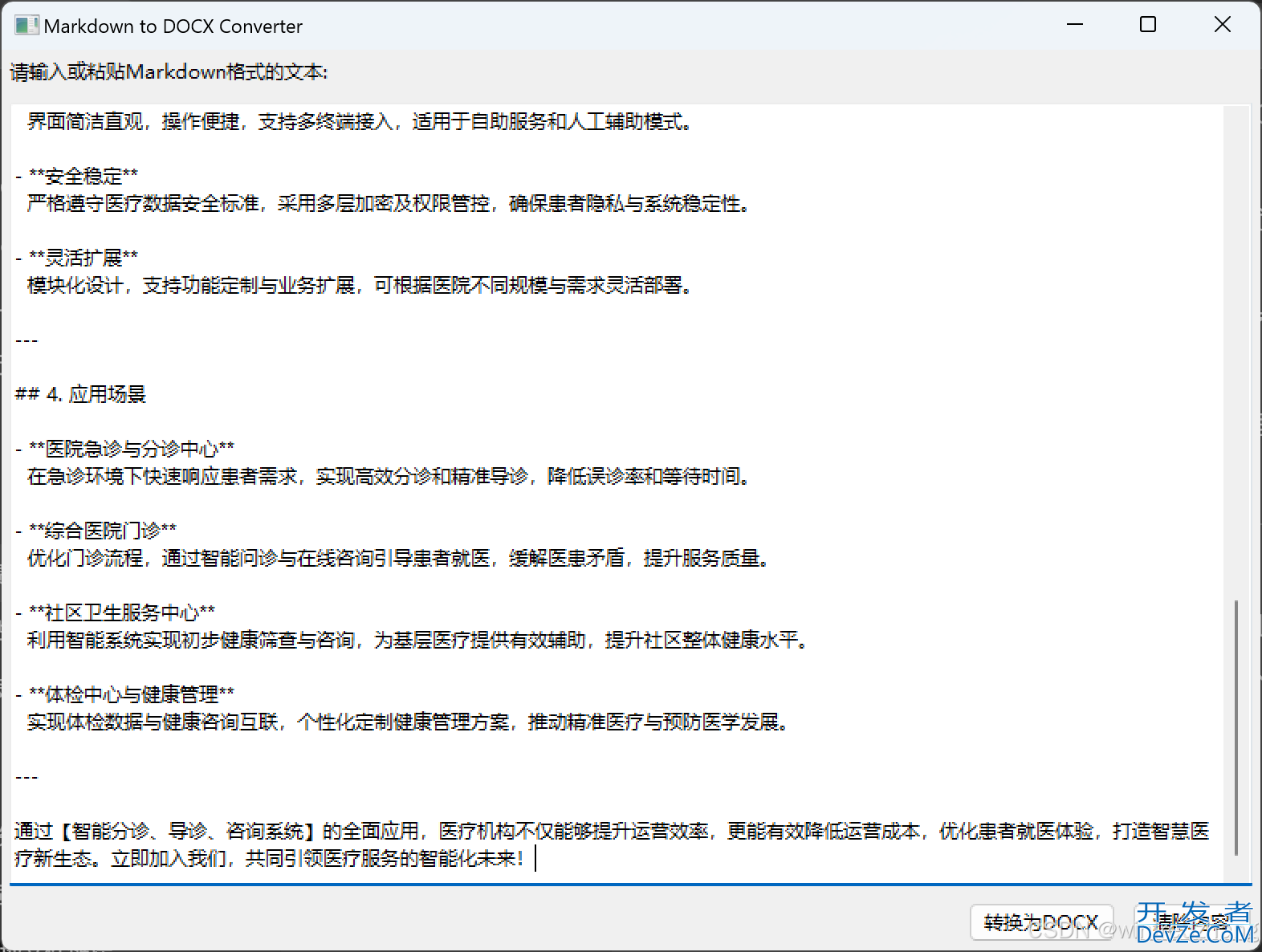
以上就是使用Python构建Markdown转Word文档转换器的详细内容,更多关于Python Markdown转Word转换器的资料请关注编程客栈(www.devze.com)其它相关文章!





 加载中,请稍侯......
加载中,请稍侯......
精彩评论